Dalam panduan ini, kami akan memperkenalkan Anda pada phpMyAdmin , mySQL berbasis web klien yang dapat Anda gunakan untuk mengelola database Anda . Ada banyak alat dan fitur yang disertakan dalam phpMyAdmin, tetapi dalam artikel ini kami hanya akan membahas beberapa dasar.
Cara masuk ke phpMyAdmin
- Masuk ke cPanel Anda
-
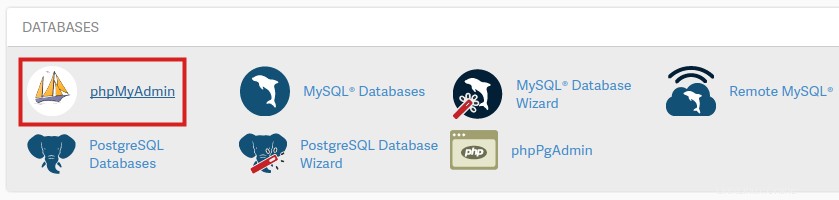 Klik phpMyAdmin ikon di bawah tajuk "Database".
Klik phpMyAdmin ikon di bawah tajuk "Database". 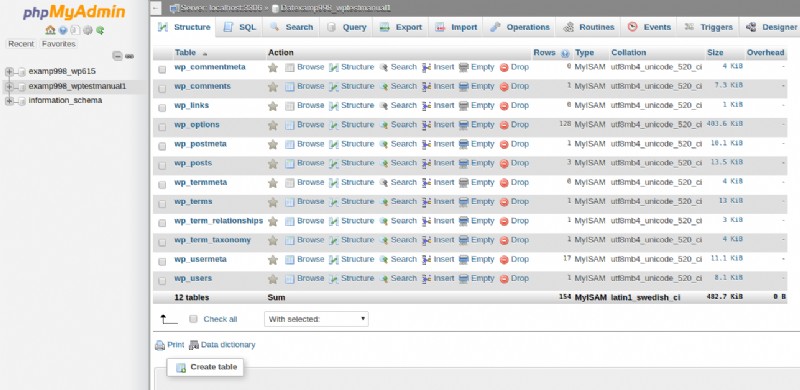 Anda akan masuk ke phpMyAdmin . Ini akan terlihat seperti ini:
Anda akan masuk ke phpMyAdmin . Ini akan terlihat seperti ini:
Apa yang saya lihat saat masuk ke phpMyAdmin?
Saat pertama kali masuk ke phpMyAdmin, Anda akan melihat cukup banyak data. Untuk sebagian besar tugas dasar, Anda akan memilih database di menu sebelah kiri (lihat tangkapan layar di bawah) lalu mulai mengelola database individual tersebut.
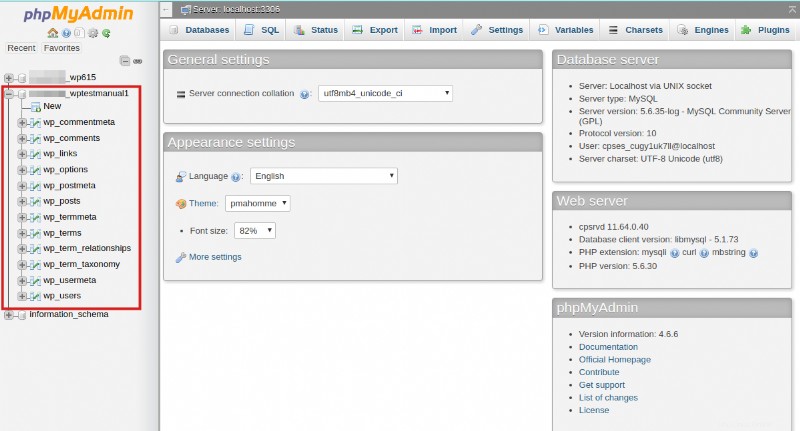 Selain daftar database di menu kiri, terdapat detail server dan pengaturan konfigurasi di sisi tengah dan kanan halaman.
Selain daftar database di menu kiri, terdapat detail server dan pengaturan konfigurasi di sisi tengah dan kanan halaman.
Memilih Database
Jika Anda mengeklik basis data di kolom kiri, itu akan memuat lebih banyak informasi khusus untuk basis data itu:
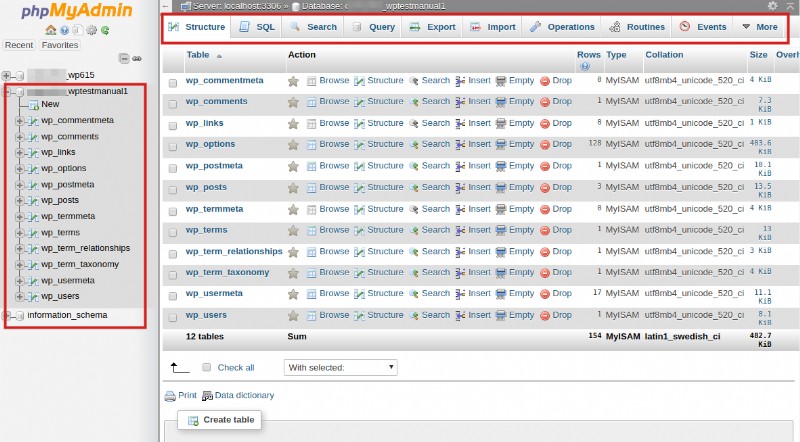 Di menu sebelah kiri, sekarang menampilkan daftar semua tabel di database. Jika Anda mengeklik salah satu tabel, Anda dapat melihat dan mengelola data di setiap tabel tersebut.
Di menu sebelah kiri, sekarang menampilkan daftar semua tabel di database. Jika Anda mengeklik salah satu tabel, Anda dapat melihat dan mengelola data di setiap tabel tersebut.
Di menu atas, Anda akan melihat berbagai opsi untuk database yang sedang Anda kerjakan, seperti:
- Struktur
- SQL
- Penelusuran
- Kueri
- Ekspor
- Impor
- Operasi
Memberi Pengembang phpMyAdmin Akses
Harap diperhatikan bahwa terkadang Anda ingin memberikan akses phpMyAdmin kepada pengembang web. Alih-alih memberi mereka data akses cPanel Anda (yang tidak aman), Anda dapat menginstal instalasi phpMyAdmin terpisah untuk mereka sehingga mereka dapat mengaksesnya tanpa memiliki akses ke cPanel itu sendiri. Untuk bantuan lebih lanjut tentang ini, silakan lihat:
Menginstal PHPMyAdmin di Akun Anda